| 『Fetch』転送方法 | |
| ファイルの更新方法 | |
| ファイルの削除方法 |
| 【注意事項】 | ||
| ・ | FTP転送は、インターネット(Webしずおか)に接続した上で行ってください。 | |
| ・ | ソフトウェアのインストールなど、ソフトウェア自体に関してのご質問はWebしずおかでは受付けておりません。ご了承ください。 | |
| ・ | FTP転送について困ったときには、「Q&A」の「ホームページ関連」を参照してください。 | |
| 『Fetch』転送方法 |
| 1、『Fetch』を起動します。 | ||||||||||||
| 2、下記の画面が出ます。下記の表を参考に入力してください。 (表示される画面はバージョンにより異なる場合があります。) |
||||||||||||
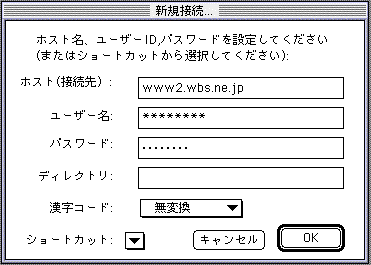 |
||||||||||||
|
||||||||||||
| 3、サーバに接続されると、下記のフォルダが現れます。このフォルダがファイルを転送する先のフォルダとなります。 | ||||||||||||
|
||||||||||||
| 4、下記のような画面がでます。(画面例は「パーソナルページ」の場合) |
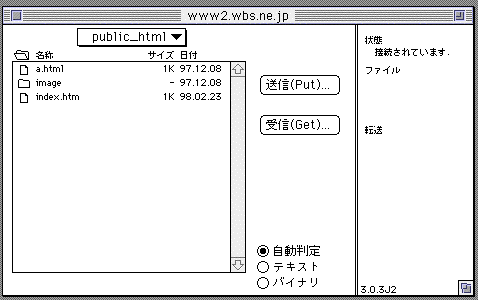 [送信(Put)]をクリックして、送信したいファイルを選択してください。 |
| 5、下記のような画面が出ます。ここではファイルの形式を指定します。 | ||
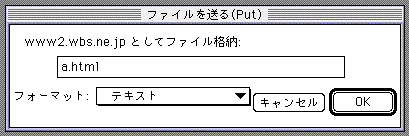 [フォーマット]ではイメージなどのバイナリデータの場合は、[生データ(Raw data)]を選択してください。 HTML形式の場合は、[テキスト]を選択してください。 |
||
| 6、[OK]ボタンをクリックすると、ファイルの転送が始まります。 |
| ファイルの更新方法 |
| 上記の転送方法でファイルを転送してください。同じファイル名のものでしたら、新しく転送したファイルが古いファイルに上書きされます。 |
| ファイルの削除方法 |
| [リモート]メニュー → [ファイルやフォルダを消す]で、ファイルを削除することができます。 不要なファイルをサーバに残さないよう、必要のないファイルは削除するようにしてください。 |


